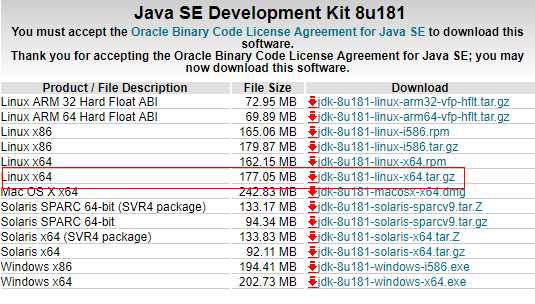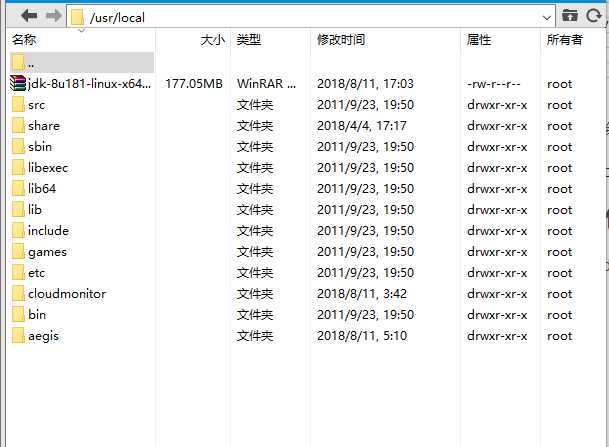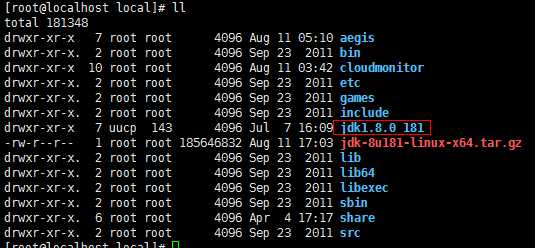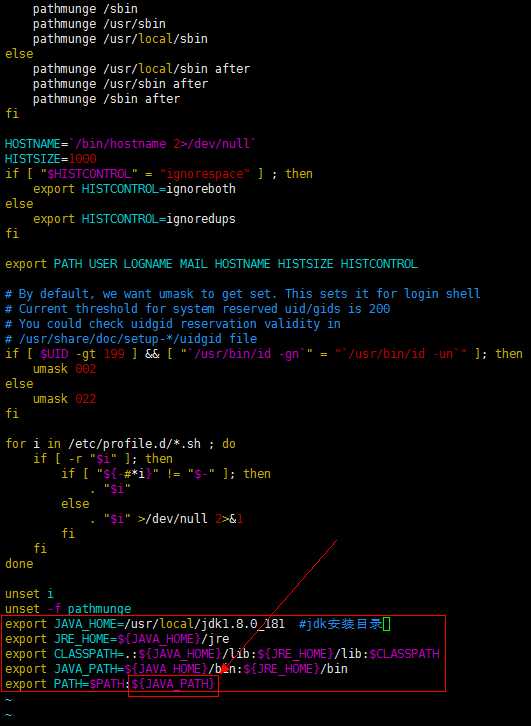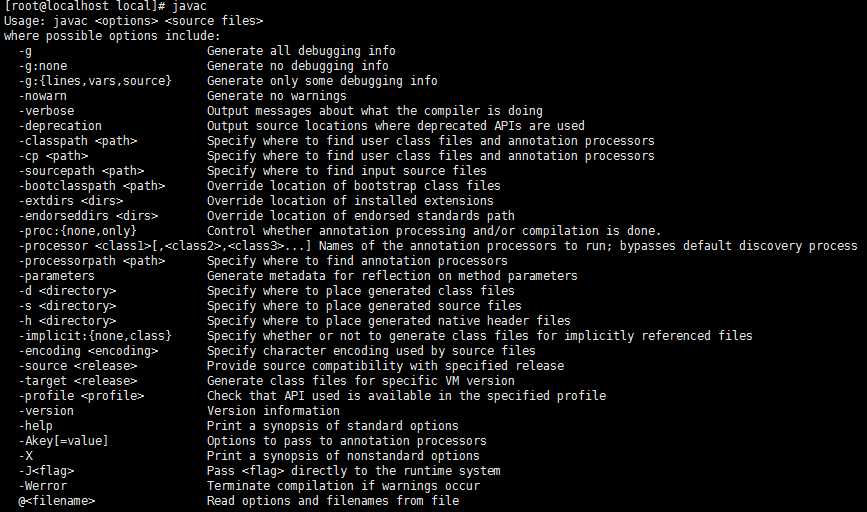目录
操作系统:Centos6.4 64位
工具:Xftp5、Xshell5
1.下载jdk8
方法一:官网手动下载
下载Linux环境下的jdk1.8
目前在官网下载低于jdk1.8的java jdk的时候需要登陆,这边分享一个账号,方便下载
账号:913898356@qq.com
密码:Oracle123.
账号提供者:https://blog.csdn.net/WNsshssm/article/details/84315519
方法二:在线下载
wget http://download.oracle.com/otn-pub/java/jdk/8u181-b13/96a7b8442fe848ef90c96a2fad6ed6d1/jdk-8u181-linux-x64.tar.gz
Oracle官网用Cookie限制下载方式,使得眼下只能用浏览器进行下载,使用其他方式可能会导致下载失败。
2.源码包解压
使用xftp将jdk源码包,上传到/usr/local(软件一般安装到这个目录)
使用解压命令解压
[root@localhost local]# tar -zxvf jdk-8u181-linux-x64.tar.gz解压完成
顺手删掉jdk源码包
[root@localhost local]# rm -f jdk-8u181-linux-x64.tar.gz3.配置jdk环境变量
/etc/profile文件的改变会涉及到系统的环境,也就是有关Linux环境变量的东西
所以,我们要将jdk配置到/etc/profile,才可以在任何一个目录访问jdk
[root@localhost local]# vim /etc/profile按i进入编辑,在profile文件尾部添加如下内容
export JAVA_HOME=/usr/local/jdk1.8.0_181 #jdk安装目录
export JRE_HOME=${JAVA_HOME}/jre
export CLASSPATH=.:${JAVA_HOME}/lib:${JRE_HOME}/lib:$CLASSPATH
export JAVA_PATH=${JAVA_HOME}/bin:${JRE_HOME}/bin
export PATH=$PATH:${JAVA_PATH}添加后如下
Esc –> :wq
保存并退出编辑
通过命令source /etc/profile让profile文件立即生效
[root@localhost local]# source /etc/profile4.测试是否安装成功
[root@localhost local]# javac[root@localhost local]# java -versionlinux下jdk8安装成功
今天的文章linux安装jdk8分享到此就结束了,感谢您的阅读,如果确实帮到您,您可以动动手指转发给其他人。
版权声明:本文内容由互联网用户自发贡献,该文观点仅代表作者本人。本站仅提供信息存储空间服务,不拥有所有权,不承担相关法律责任。如发现本站有涉嫌侵权/违法违规的内容, 请发送邮件至 举报,一经查实,本站将立刻删除。
如需转载请保留出处:https://bianchenghao.cn/26785.html